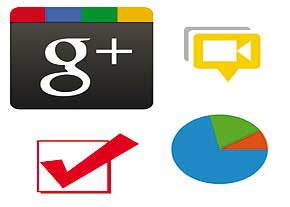
سال گذشته Google Hangouts وقتي بهعنوان بخشي از سايت شبكه اجتماعي گوگل يعني گوگلپلاس عرضه شد، بسياري درباره استفاده از آن ترديد داشتند؛ چرا بايد از يك سرويس گفتوگوي ويدئويي كه برپايه مرورگر است، بهجاي چيزي مثل اسكايپ، iChat يا FaceTime استفاده كرد؟ ولي نكتهاي كه وجود دارد اين است كه Google Hangouts نهتنها سرگرمكننده بلكه بسيار مفيد است.
مهم نيست كه شما درحال سازماندهي يك بازي هماهنگ بين گروههاي مختلف در جهان هستيد يا يك ملاقات را ترتيب ميدهيد يا حتي با دوستان خود صحبت ميكنيد، اين سرويس توانسته است امكاناتي هوشمند براي سادهتركردن استفاده از آن به كاربر خود ارائه كند.
چيزي كه احتياج داريد
از آنجا كه Hangouts برپايه مرورگر است، شما نيازي به دانلود يك برنامه كاربردي براي شروع نخواهيد داشت. ولي حتما دو چيز نياز داريد: يك حساب گوگلپلاس و افزونه Google Talk (كه البته هردوي آنها براي نصب و تنظيم بسيار راحت است، مگر اينكه در حساب گوگلپلاس خود وارد نشده باشيد كه در آن صورت كمي دچار مشكل خواهيد شد).
طبيعتا مانند هر سرويس گفتوگوي ويدئويي ديگر، شما به يك ميكروفن و يك دوربين نيز احتياج خواهيد داشت. خوشبختانه اگر از هر دستگاه مك، رايانه شخصي، iOS يا ديگر ابزار موبايل ـ كه در چهار سال گذشته ارائه شده است ـ استفاده ميكنيد، ميكروفن و دوربين را دراختيار خواهيد داشت.
چگونه شروع كنيم؟
هنگامي كه براي داشتن يك گفتوگوي ويدئويي آماده شديد، صفحه Google Hangouts را باز كنيد. در آنجا گزينههاي مختلفي وجود دارد كه براساس نوع گفتوگوي ويدئويي كه ميخواهيد داشته باشيد، ميتوانيد آنها را انتخاب كنيد. ميتوانيد به گروهي كه توسط يكي از اعضاي گوگلپلاس ايجاد شده است و درحال گفتوگو هستند، بپيونديد. اين قابليت شبيه اتاقهاي گفتوگويي است كه سالها پيش بسياري از آنها استفاده ميكردند با اين تفاوت كه اين گروهها تنها ده شركتكننده دارند.
اگر ميخواهيد تعاملات Hangout خود را محدود كنيد ميتوانيد آن را روي يك Hangout On Air
(Hangout روي آنتن) تنظيم كنيد كه بهوسيله كسبوكارها يا اشخاصي مانند موسيقيدانها، هنرمندان و دانشمندان ايجاد شده است. در اين حالت شما نميتوانيد با ديگران سهيم شويد، ولي از طريق يك جريان ويدئويي ميتوانيد يوتيوب ببينيد و گوش دهيد. اين قابليت توانست با پخش مستقيم تصاوير ارسالي تلسكوپهاي فضايي عبور زهره از مقابل خورشيد، بهترين تجربه تماشاي جريان ويدئويي را براي بسياري از كاربران خود رقم بزند.
آخرين گزينه كه احتمالا شما بيشترين استفاده از آن را خواهيد كرد، اين است كه Hangout خود را كليد بزنيد. گوگل در صفحه Hangouts يك دكمه زيبا و برجسته بهنام Hang Out ارائه كرده است؛ با كليك روي آن ميتوانيد هركسي را كه ميخواهيد به گفتوگوي ويدئويي خود دعوت كنيد.
بهطور پيشفرض Hangout شما روي گزينه «اطرافيان من» تنظيم شده است كه گفتوگوي ويدئويي شما را با شخصي كه دوست شماست، فراهم ميكند. ميتوانيد اين امكان را بهوسيله انتخاب گروههاي خاص، گروههاي توسعهيافته (دوستان افرادي كه در قلمرو شما وجود دارند) يا پخش عمومي (در دنياي گوگلپلاس) محدود يا گستردهتر كنيد. اگر گروهها مد نظر شما نيستند، ميتوانيد اسامي يا آدرسهاي ايميل افراد خاص را تايپ و با استفاده از انتخاب آنها از طريق فهرست قابل پيمايش سمت راست، افراد مورد نظرتان را گزينش كنيد.
هنگامي كه فهرست خود را انتخاب كرديد ميتوانيد نام محل گفتوگوي ويژه خود را مشخص و شيوه پخش آن را در اينترنت انتخاب كنيد. در نظر داشته باشيد براي اين كار بايد يك حساب يوتيوب داشته باشيد. همچنين اگر محل گفتوگوي خود را عمومي كرديد، ميتوانيد ورود افراد ديگر را به آن محدود كنيد.
آماده، حركت
بعد از اينكه دكمه بزرگ آبي Hang Out را فشار داديد براي انتظار به صفحه Hangouts فرستاده ميشويد. اين صفحه درواقع علاوه بر صدا و ويدئوي تنها، برخي قابليتهاي ديگر را به كاربر ارائه ميكند. قابليتهايي نظير برنامههاي كاربردي وب، گفتوگوي متني، بهاشتراكگذاري صفحه و جلوههاي ويدئو. البته ابتدا بهتر است با حالت پايهاي شروع كنيد.
كاركردن با صدا و ويدئو بسيار ساده است؛ تصوير كوچكشده شما در پايين صفحهنمايش داده ميشود و شخصي كه در حال صحبت است با تصوير بزرگتر در بالاي رديف تصاوير كوچك قرار دارد. بهوسيله كليككردن روي تصوير يك شخص خاص ميتوانيد آن فرد را در حالت سخنگو نگه داريد (در اين حالت يك نوار آبي دور آن باز ميشود) به اين ترتيب آن شركتكننده تا زماني كه انتخاب را با كليك دوباره حذف نكردهايد، سخنگو خواهد ماند.
ميتوانيد خود يا ديگران را با بردن نشانگر ماوس روي تصوير فرد مورد نظر و كليك روي آيكون ميكروفن، بيصدا كنيد. همچنين ميتوانيد صدا يا تصوير خود را بهوسيله كليككردن آيكونهاي ميكروفن يا دوربين در گوشه بالا سمت راست پنجره قطع كنيد. اگر Hangouts به ورودي صحيح ميكروفن يا ويدئو متصل نشد، ميتوانيد روي آيكون چرخدنده كليك كرده و تنظيمات خود را براي برطرفكردن مشكل تنظيم كنيد.
زماني كه گفتوگوي ويدئويي شما تمام شد، ميتوانيد چيزهاي ديگر را نيز تجربه كنيد. گفتوگوي متني شيوهاي خوب براي انتقال اطلاعاتي است كه شايد بعدا مورد استفاده قرار بگيرد (اطلاعاتي نظير شماره تلفن، آدرس و نام كتابي كه طرف مقابل پيشنهاد ميكند) همچنين اشتراكگذاري صفحه به شخص اجازه ميدهد بهجاي ديگر افراد روي رايانه آنها تغييراتي ايجاد كند.
يكپارچهسازي با گوگل داكز نيز براي مشاركت و به اشتراكگذاري اسناد فوقالعاده است؛ در حالي كه شما روي يك سند در قسمت اصلي Hangouts كار ميكنيد، گفتوگوي ويدئويي شما كوچك ميشود.
آخرين قابليت Hangouts است. اين قابليت كم و بيش شبيه يك كمد از وسايل مجازي است. ميتوانيد يك كلاه كودكانه يا يك عينك كه موقعيت آنها با حركات شما تغيير ميكند روي سر خود قرار دهيد. البته نميتوانيد از اين وسايل درخصوص ديگران استفاده كنيد، ولي كماكان اين قابليت ميتواند كمي شما را سرگرم كند.
همچنين شما ميتوانيد نرمافزارهاي وب ديگري نيز اضافه كنيد (گوگل برنامههاي كاربردي قدرتمند مختلفي دارد كه شامل نمايش اسلايدها، doodleها، بازي، تماشاي ويدئوهاي يوتيوب بهصورت همزمان و اضافهكردن افراد ديگر به فهرست ويدئوتان است)، ولي ميتوانيد تمام برنامههاي كاربردي را كه اخيرا اضافه كردهايد، بهوسيله كليككردن روي تب «تازهها» مشاهده كنيد. سرويسهاي ديگر مانند پلتفرم مجازي روميزي Roll20 ميتواند با كليك يك دكمه به سرويس Hangouts گوگل متصل شود.
پايان گفتوگو
ترك يك گفتوگو شايد سادهترين كاري باشد كه ميشناسيد: تنها كافي است پنجره آن را ببنديد يا حتي ميتوانيد از دكمه خروج كه در گوشه بالا سمت راست آن قرار دارد، استفاده كنيد. البته گوگل شما را دوباره به صفحه اصلي Hangouts بازميگرداند كه ميتوانيد اين كارها را از ابتدا انجام دهيد يا موضوع ديگري براي گذراندن وقت پيدا كنيد.
منبع:jamejamonline.ir